Otrzymaj bezpłatne skanowanie i sprawdź, czy twój komputer jest zainfekowany.
USUŃ TO TERAZAby korzystać z w pełni funkcjonalnego produktu, musisz kupić licencję na Combo Cleaner. Dostępny jest 7-dniowy bezpłatny okres próbny. Combo Cleaner jest własnością i jest zarządzane przez RCS LT, spółkę macierzystą PCRisk.
Jakim malware jest Atharvan?
Atharvan to nazwa trojana zdalnego dostępu (RAT). Celem malware tego typu jest umożliwienie atakującemu nieautoryzowanego dostępu do komputera lub urządzenia ze zdalnej lokalizacji. Atakujący może wykonywać różne złośliwe działania, takie jak kradzież haseł, wprowadzanie dodatkowego złośliwego oprogramowania, usuwanie lub modyfikowanie plików itp.
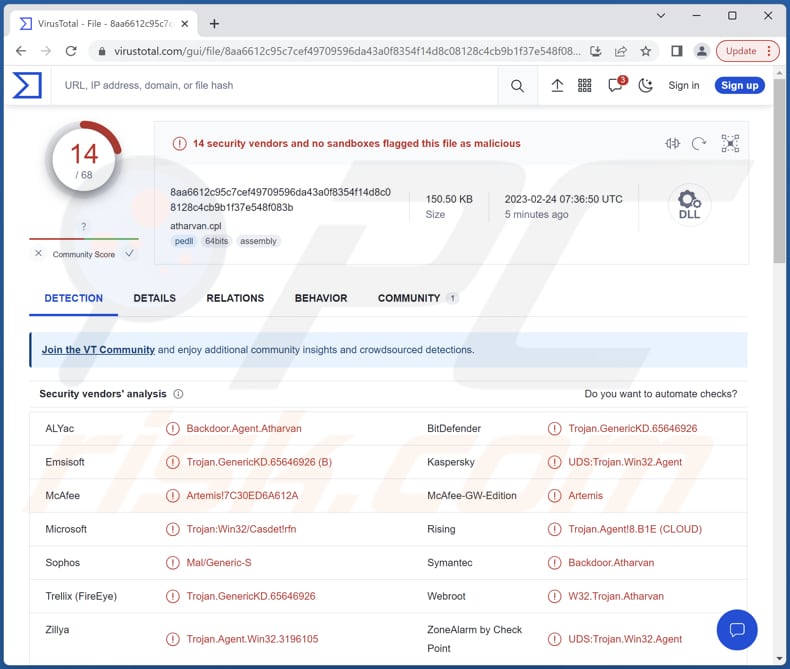
Więcej informacji o Atharvan
Na zaatakowanym komputerze Atharvan ma możliwość pobierania plików, uruchamiania plików wykonywalnych, wykonywania poleceń i wysyłania danych wyjściowych z powrotem do atakującego. Może być używany do pobierania poufnych danych, takich jak dane finansowe, dane osobowe lub dane logowania, które następnie można wykorzystać te dane do kradzieży tożsamości, sprzedać w ciemnej sieci lub niewłaściwie wykorzystać w inny sposób.
Ponadto RAT może zostać wykorzystany do wstrzyknięcia dodatkowego malware (np. ransomware lub malware wydobywającego kryptowalutę) na zaatakowany komputer, dając atakującemu jeszcze większą kontrolę i dostęp. Ponadto dzięki Atharvan atakujący może zdalnie wykonywać polecenia na zaatakowanym komputerze, takie jak otwieranie lub zamykanie programów, modyfikowanie plików lub uruchamianie innego malware i nie tylko.
Posiadanie komputera zainfekowanego Atharvanem może prowadzić do wielu poważnych problemów dla użytkownika, w tym utraty danych i pieniędzy, kradzieży tożsamości, utraty dostępu do kont online, niestabilności systemu, dodatkowych infekcji malware itp.
| Nazwa | Trojan zdalnego dostępu Atharvan |
| Typ zagrożenia | Trojan administracji zdalnej |
| Nazwy wykrycia | ALYac (Backdoor.Agent.Atharvan), Combo Cleaner (Trojan.GenericKD.65646926), Emsisoft (Trojan.GenericKD.65646926 (B)), Kaspersky (UDS:Trojan.Win32.Agent), Microsoft (Trojan:Win32/Casdet!rfn), Pełna lista (VirusTotal) |
| Objawy | Trojany zdalnego dostępu są zaprojektowane tak, aby potajemnie infiltrować komputer ofiary i pozostawać cichymi, dzięki czemu na zainfekowanym urządzeniu nie są wyraźnie widoczne żadne szczególne objawy. |
| Metody dystrybucji | Zainfekowane załączniki wiadomości e-mail, złośliwe reklamy internetowe, inżynieria społeczna, narzędzia do „łamania" zabezpieczeń oprogramowania. |
| Zniszczenie | Skradzione dane osobowe, kradzież tożsamości, dodatkowe infekcje, przejęte konta internetowe i inne szkody. |
| Usuwanie malware (Windows) |
Aby usunąć możliwe infekcje malware, przeskanuj komputer profesjonalnym oprogramowaniem antywirusowym. Nasi analitycy bezpieczeństwa zalecają korzystanie z Combo Cleaner. Pobierz Combo CleanerBezpłatny skaner sprawdza, czy twój komputer jest zainfekowany. Aby korzystać z w pełni funkcjonalnego produktu, musisz kupić licencję na Combo Cleaner. Dostępny jest 7-dniowy bezpłatny okres próbny. Combo Cleaner jest własnością i jest zarządzane przez RCS LT, spółkę macierzystą PCRisk. |
Wniosek
Podsumowując, Atharvan jest niebezpiecznym narzędziem, które cyberprzestępcy mogą wykorzystać do uzyskania nieautoryzowanego dostępu do zaatakowanego komputera. Dzięki możliwości pobierania plików, uruchamiania plików wykonywalnych, wykonywania poleceń i odsyłania danych wyjściowych cyberprzestępcy mogą wykorzystywać Atharvan do kradzieży poufnych danych, instalowania dodatkowego malware, zdalnego wykonywania poleceń i przejmowania kontroli nad komputerem.
Przykładami innych RAT są M2RAT, Insekt i Konni.
Jak Atharvan dostał się na mój komputer?
Użytkownicy infekują swoje komputery, otwierając złośliwe linki lub załączniki w wiadomościach e-mail, pobierając pliki z niewiarygodnych źródeł, odwiedzając zainfekowane witryny, klikając złośliwe reklamy, używając narzędzi do łamania zabezpieczeń (lub instalatorów pirackiego oprogramowania), korzystając z niezabezpieczonych sieci Wi-Fi itp.
Cyberprzestępcy stosują różne metody, aby nakłonić użytkowników do zainfekowania komputerów. Ich celem jest zwabienie użytkowników do samodzielnego pobrania i uruchomienia malware. Zwykle używają zainfekowanego pakietu MS Office, dokumentów PDF, plików JavaScript, plików wykonywalnych, archiwów i innych plików do dystrybucji malware.
Jak uniknąć instalacji malware?
Aby uniknąć infekcji komputerowych, regularnie aktualizuj swój system operacyjny i oprogramowanie, używaj renomowanego programu antywirusowego, zachowaj ostrożność podczas otwierania załączników do wiadomości e-mail lub pobierania plików z internetu oraz unikaj klikania podejrzanych linków lub okienek pop-up.
Zachowaj także ostrożność podczas korzystania z urządzeń zewnętrznych, takich jak dyski USB, i przeskanuj je w poszukiwaniu wirusów przed użyciem ich na komputerze. Jeśli uważasz, że twój komputer jest już zainfekowany, zalecamy wykonanie skanowania za pomocą Combo Cleaner Antivirus dla Windows, aby automatycznie usunąć obecne malware.
Natychmiastowe automatyczne usunięcie malware:
Ręczne usuwanie zagrożenia może być długim i skomplikowanym procesem, który wymaga zaawansowanych umiejętności obsługi komputera. Combo Cleaner to profesjonalne narzędzie do automatycznego usuwania malware, które jest zalecane do pozbycia się złośliwego oprogramowania. Pobierz je, klikając poniższy przycisk:
POBIERZ Combo CleanerPobierając jakiekolwiek oprogramowanie wyszczególnione na tej stronie zgadzasz się z naszą Polityką prywatności oraz Regulaminem. Aby korzystać z w pełni funkcjonalnego produktu, musisz kupić licencję na Combo Cleaner. Dostępny jest 7-dniowy bezpłatny okres próbny. Combo Cleaner jest własnością i jest zarządzane przez RCS LT, spółkę macierzystą PCRisk.
Szybkie menu:
- Czym jest Atharvan?
- KROK 1. Manualne usuwanie malware Atharvan.
- KROK 2. Sprawdź, czy twój komputer jest czysty.
Jak manualnie usunąć malware?
Ręczne usuwanie malware jest skomplikowanym zadaniem. Zwykle lepiej jest pozwolić programom antywirusowym lub anty-malware zrobić to automatycznie. Aby usunąć to malware zalecamy użycie Combo Cleaner Antivirus dla Windows.
Jeśli chcesz manualnie usunąć malware, pierwszym krokiem jest zidentyfikowanie jego nazwy. Oto przykład podejrzanego programu uruchomionego na komputerze użytkownika:

Jeśli sprawdziłeś listę programów uruchomionych na komputerze, na przykład używając menedżera zadań i zidentyfikowałeś program, który wygląda podejrzanie, powinieneś wykonać te kroki:
 Pobierz program o nazwie Autoruns. Pokazuje on automatycznie uruchamiane aplikacje, rejestr i lokalizacje plików systemowych:
Pobierz program o nazwie Autoruns. Pokazuje on automatycznie uruchamiane aplikacje, rejestr i lokalizacje plików systemowych:

 Uruchom ponownie swój komputer w trybie awaryjnym:
Uruchom ponownie swój komputer w trybie awaryjnym:
Użytkownicy Windows XP i Windows 7: Uruchom komputer w trybie awaryjnym. Kliknij Start, kliknij Zamknij, kliknij Uruchom ponownie, kliknij OK. Podczas procesu uruchamiania komputera naciśnij kilkakrotnie klawisz F8 na klawiaturze, aż zobaczysz menu Opcje zaawansowane systemu Windows, a następnie wybierz z listy opcję Tryb awaryjny z obsługą sieci.

Film pokazujący jak uruchomić system Windows 7 w „Trybie awaryjnym z obsługą sieci":
Użytkownicy Windows 8: Uruchom system Windows 8 w trybie awaryjnym z obsługą sieci — przejdź do ekranu startowego systemu Windows 8, wpisz Zaawansowane, w wynikach wyszukiwania wybierz Ustawienia. Kliknij Zaawansowane opcje uruchamiania, a w otwartym oknie „Ogólne ustawienia komputera" wybierz Zaawansowane uruchamianie.
Kliknij przycisk „Uruchom ponownie teraz". Twój komputer zostanie teraz ponownie uruchomiony w „Zaawansowanym menu opcji uruchamiania". Kliknij przycisk „Rozwiąż problemy", a następnie kliknij przycisk „Opcje zaawansowane". Na ekranie opcji zaawansowanych kliknij „Ustawienia uruchamiania".
Kliknij przycisk „Uruchom ponownie". Twój komputer uruchomi się ponownie na ekranie Ustawienia uruchamiania. Naciśnij klawisz F5, aby uruchomić komputer w trybie awaryjnym z obsługą sieci.

Film pokazujący, jak uruchomić Windows 8 w „Trybie awaryjnym z obsługą sieci":
Użytkownicy Windows 10: Kliknij logo Windows i wybierz ikonę Zasilania. W otwartym menu kliknij „Uruchom ponownie" przytrzymując przycisk „Shift" na klawiaturze. W oknie „Wybierz opcję" kliknij przycisk „Rozwiązywanie problemów", a następnie wybierz opcję „Opcje zaawansowane".
W menu opcji zaawansowanych wybierz „Ustawienia uruchamiania" i kliknij przycisk „Uruchom ponownie". W następnym oknie powinieneś kliknąć przycisk „F5" na klawiaturze. Spowoduje to ponowne uruchomienie systemu operacyjnego w trybie awaryjnym z obsługą sieci.

Film pokazujący jak uruchomić Windows 10 w „Trybie awaryjnym z obsługą sieci":
 Wyodrębnij pobrane archiwum i uruchom plik Autoruns.exe.
Wyodrębnij pobrane archiwum i uruchom plik Autoruns.exe.

 W aplikacji Autoruns kliknij „Opcje" u góry i odznacz opcje „Ukryj puste lokalizacje" oraz „Ukryj wpisy Windows". Po tej procedurze kliknij ikonę „Odśwież".
W aplikacji Autoruns kliknij „Opcje" u góry i odznacz opcje „Ukryj puste lokalizacje" oraz „Ukryj wpisy Windows". Po tej procedurze kliknij ikonę „Odśwież".

 Sprawdź listę dostarczoną przez aplikację Autoruns i znajdź plik malware, który chcesz usunąć.
Sprawdź listę dostarczoną przez aplikację Autoruns i znajdź plik malware, który chcesz usunąć.
Powinieneś zapisać pełną ścieżkę i nazwę. Zauważ, że niektóre malware ukrywa swoje nazwy procesów pod prawidłowymi nazwami procesów systemu Windows. Na tym etapie bardzo ważne jest, aby unikać usuwania plików systemowych. Po znalezieniu podejrzanego programu, który chcesz usunąć, kliknij prawym przyciskiem myszy jego nazwę i wybierz „Usuń".

Po usunięciu malware za pomocą aplikacji Autoruns (zapewnia to, że malware nie uruchomi się automatycznie przy następnym uruchomieniu systemu), należy wyszukać jego nazwę na komputerze. Przed kontynuowaniem należy włączyć ukryte pliki i foldery. Jeśli znajdziesz plik malware, upewnij się, że go usunąłeś.

Uruchom ponownie komputer w normalnym trybie. Wykonanie poniższych czynności powinno pomóc w usunięciu malware z twojego komputera. Należy pamiętać, że ręczne usuwanie zagrożeń wymaga zaawansowanych umiejętności obsługi komputera. Zaleca się pozostawienie usuwania malware programom antywirusowym i zabezpieczającym przed malware.
Te kroki mogą nie działać w przypadku zaawansowanych infekcji malware. Jak zawsze lepiej jest uniknąć infekcji niż później próbować usunąć malware. Aby zapewnić bezpieczeństwo swojego komputera, należy zainstalować najnowsze aktualizacje systemu operacyjnego i korzystać z oprogramowania antywirusowego. Aby mieć pewność, że twój komputer jest wolny od infekcji malware, zalecamy jego skanowanie za pomocą Combo Cleaner Antivirus dla Windows.
Często zadawane pytania (FAQ)
Mój komputer jest zainfekowany malware. Czy trzeba sformatować urządzenie pamięci masowej, aby się go pozbyć?
Formatowanie urządzenia pamięci masowej może być skutecznym sposobem na pozbycie się złośliwego oprogramowania na komputerze, ale należy pamiętać, że powinno to być ostatecznością. Przed przystąpieniem do formatowania urządzenia pamięci masowej należy spróbować uruchomić renomowany program antywirusowy lub chroniący przed malware.
Jakie są największe problemy, jakie może powodować złośliwe oprogramowanie?
Malware może kraść poufne dane, takie jak hasła, informacje finansowe i dokumenty osobiste. Może również wstrzykiwać dodatkowe złośliwe oprogramowanie, tworzyć botnety, szyfrować pliki, zużywać zasoby systemowe i nie tylko. To zależy od rodzaju malware.
Jaki jest cel RAT Atharvan?
Malware Atharvan ma możliwość pobierania plików, uruchamiania plików wykonywalnych, wykonywania poleceń i wysyłania ich wyników do atakującego. Można go również wykorzystać do kradzieży poufnych danych, wprowadzenia dodatkowego złośliwego oprogramowania i przeprowadzenia innych złośliwych działań.
Jak malware przeniknęło do mojego komputera?
Złośliwe oprogramowanie jest często rozpowszechniane za pomocą różnych metod phishingu i inżynierii społecznej, takich jak złośliwy spam i fałszywe ostrzeżenia systemowe. Ponadto jest powszechnie rozpowszechniane poprzez pobrania drive-by, sieci peer-to-peer, nieoficjalne strony pobierania oprogramowania, narzędzia do łamania zabezpieczeń itp.
Czy Combo Cleaner ochroni mnie przed malware?
Combo Cleaner ma możliwość wykrywania i usuwania prawie wszystkich infekcji złośliwym oprogramowaniem. Należy zauważyć, że wyrafinowane złośliwe oprogramowanie często ukrywa się głęboko w systemie. Dlatego przeprowadzenie kompleksowego skanowania systemu jest niezbędne do całkowitego usunięcia zagrożeń.
Udostępnij:

Tomas Meskauskas
Ekspert ds. bezpieczeństwa, profesjonalny analityk złośliwego oprogramowania
Jestem pasjonatem bezpieczeństwa komputerowego i technologii. Posiadam ponad 10-letnie doświadczenie w różnych firmach zajmujących się rozwiązywaniem problemów technicznych i bezpieczeństwem Internetu. Od 2010 roku pracuję jako autor i redaktor Pcrisk. Śledź mnie na Twitter i LinkedIn, aby być na bieżąco z najnowszymi zagrożeniami bezpieczeństwa online.
Portal bezpieczeństwa PCrisk jest prowadzony przez firmę RCS LT.
Połączone siły badaczy bezpieczeństwa pomagają edukować użytkowników komputerów na temat najnowszych zagrożeń bezpieczeństwa w Internecie. Więcej informacji o firmie RCS LT.
Nasze poradniki usuwania malware są bezpłatne. Jednak, jeśli chciałbyś nas wspomóc, prosimy o przesłanie nam dotacji.
Przekaż darowiznęPortal bezpieczeństwa PCrisk jest prowadzony przez firmę RCS LT.
Połączone siły badaczy bezpieczeństwa pomagają edukować użytkowników komputerów na temat najnowszych zagrożeń bezpieczeństwa w Internecie. Więcej informacji o firmie RCS LT.
Nasze poradniki usuwania malware są bezpłatne. Jednak, jeśli chciałbyś nas wspomóc, prosimy o przesłanie nam dotacji.
Przekaż darowiznę
▼ Pokaż dyskusję